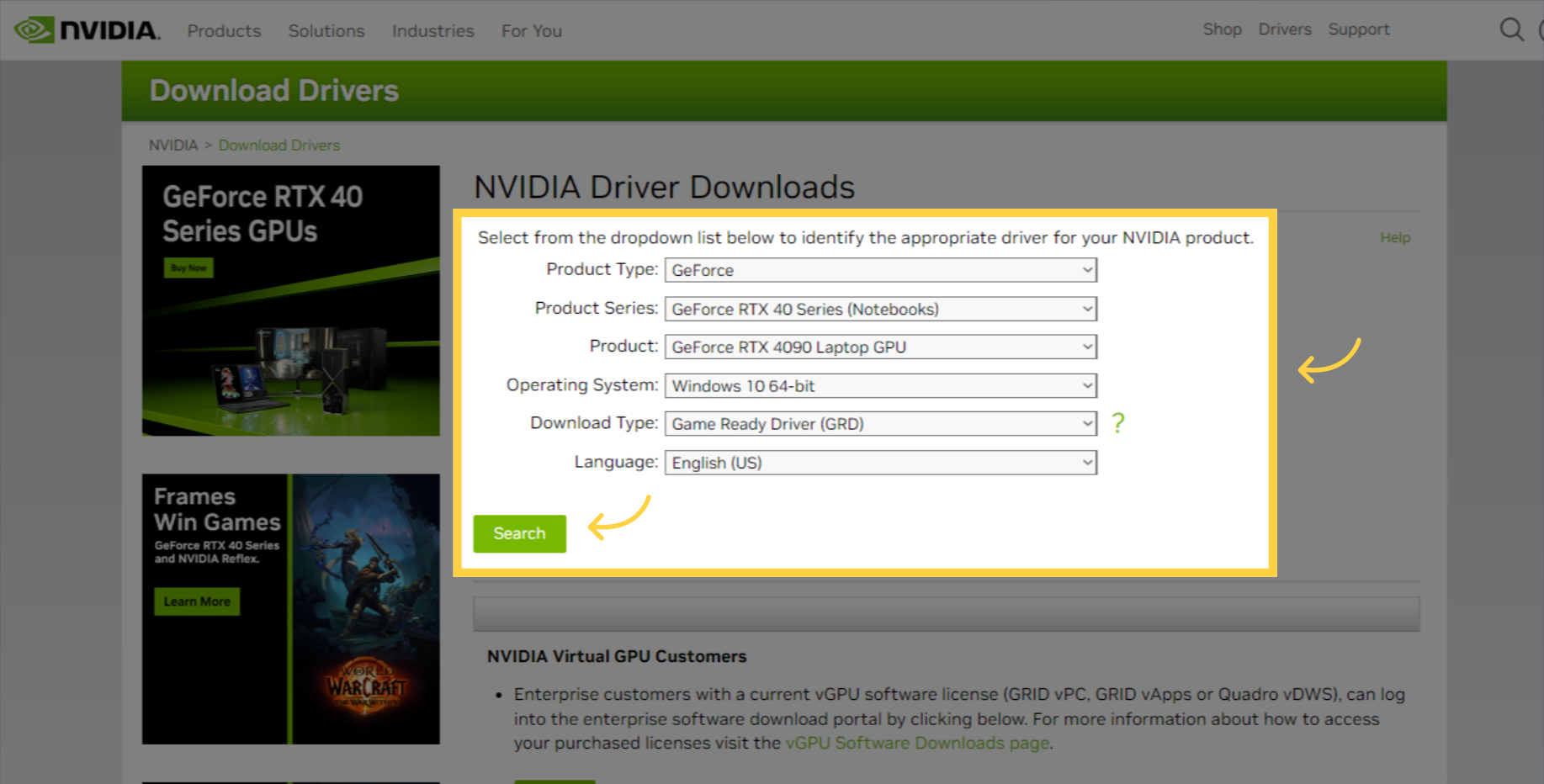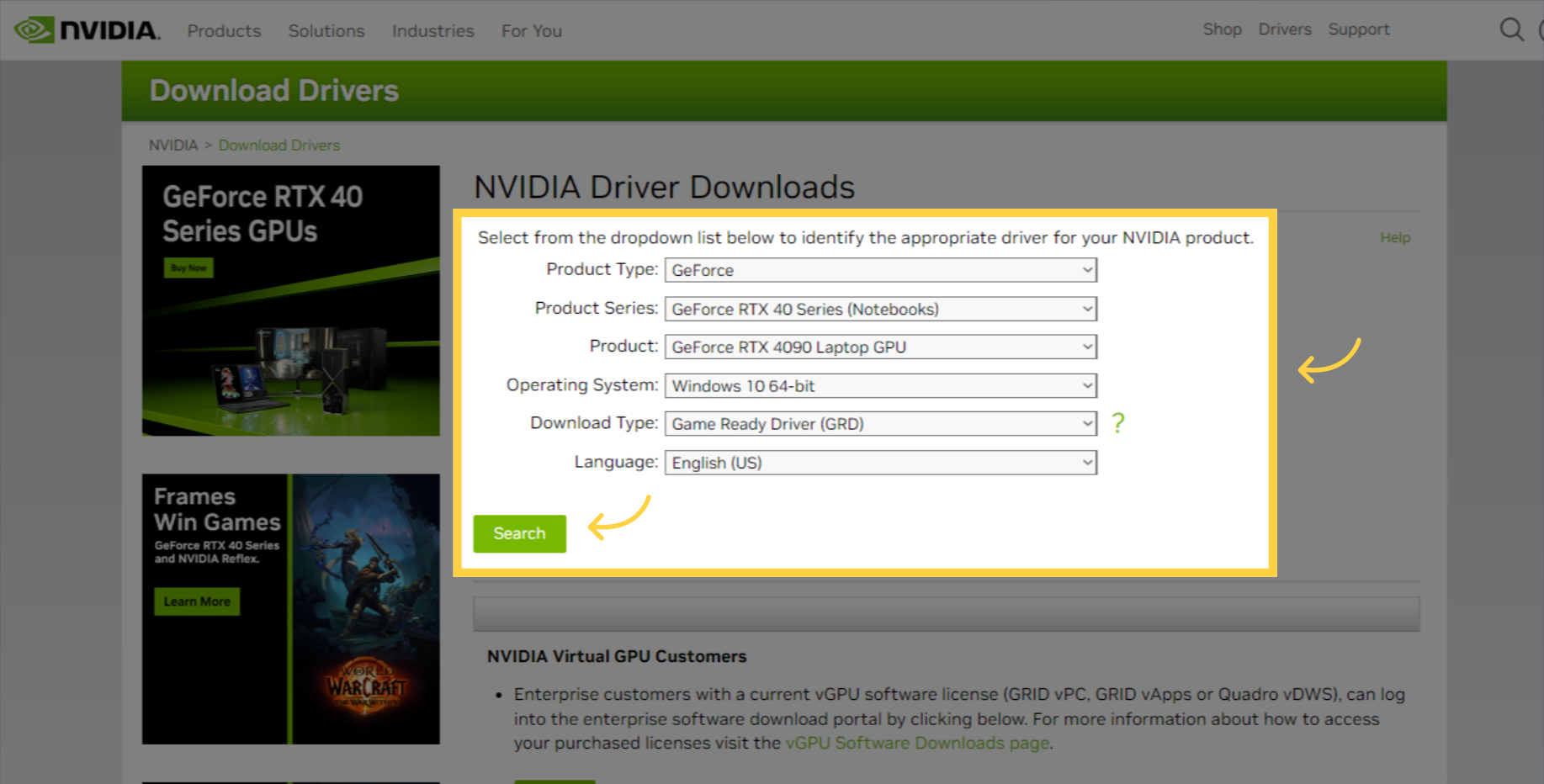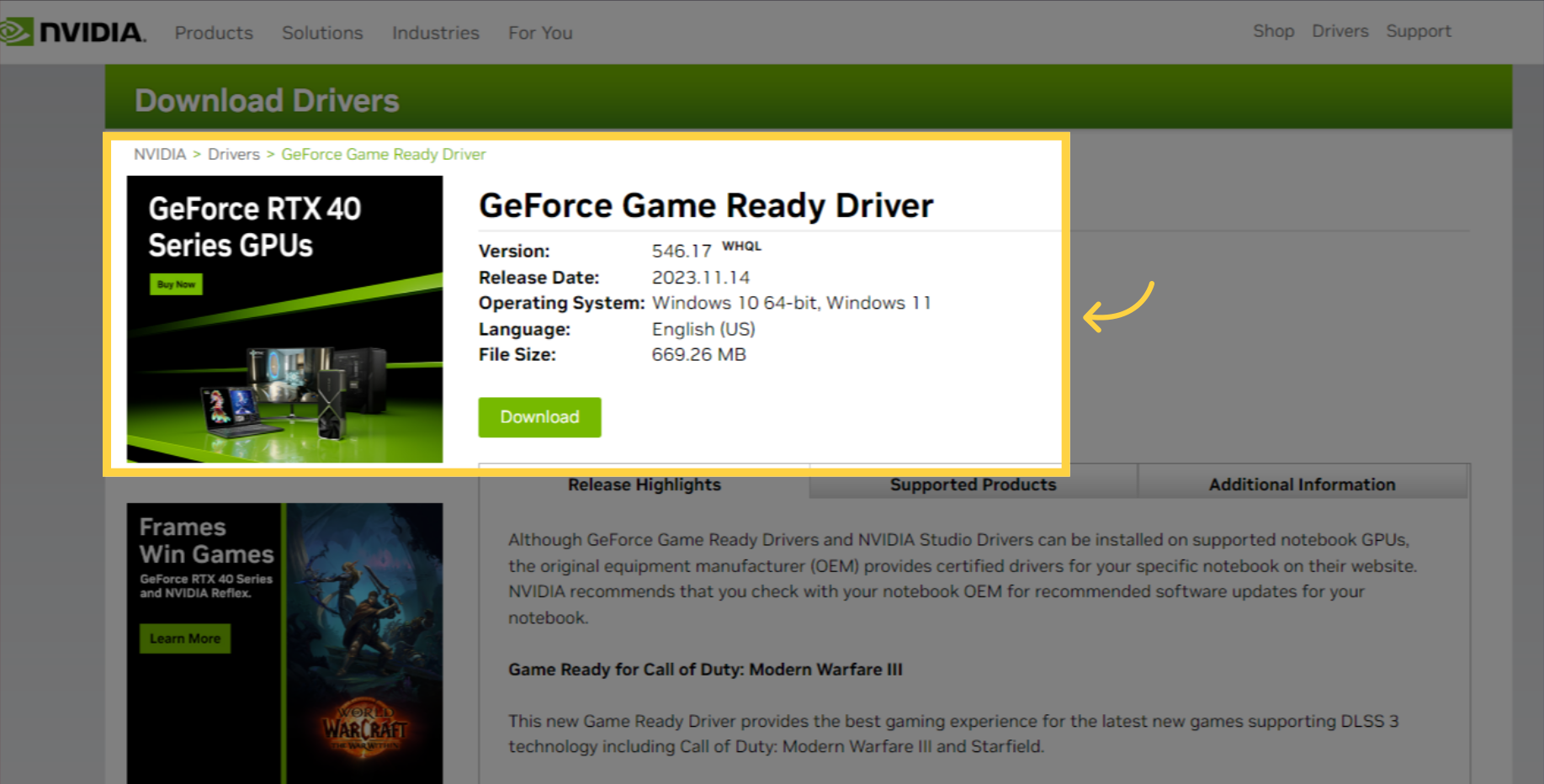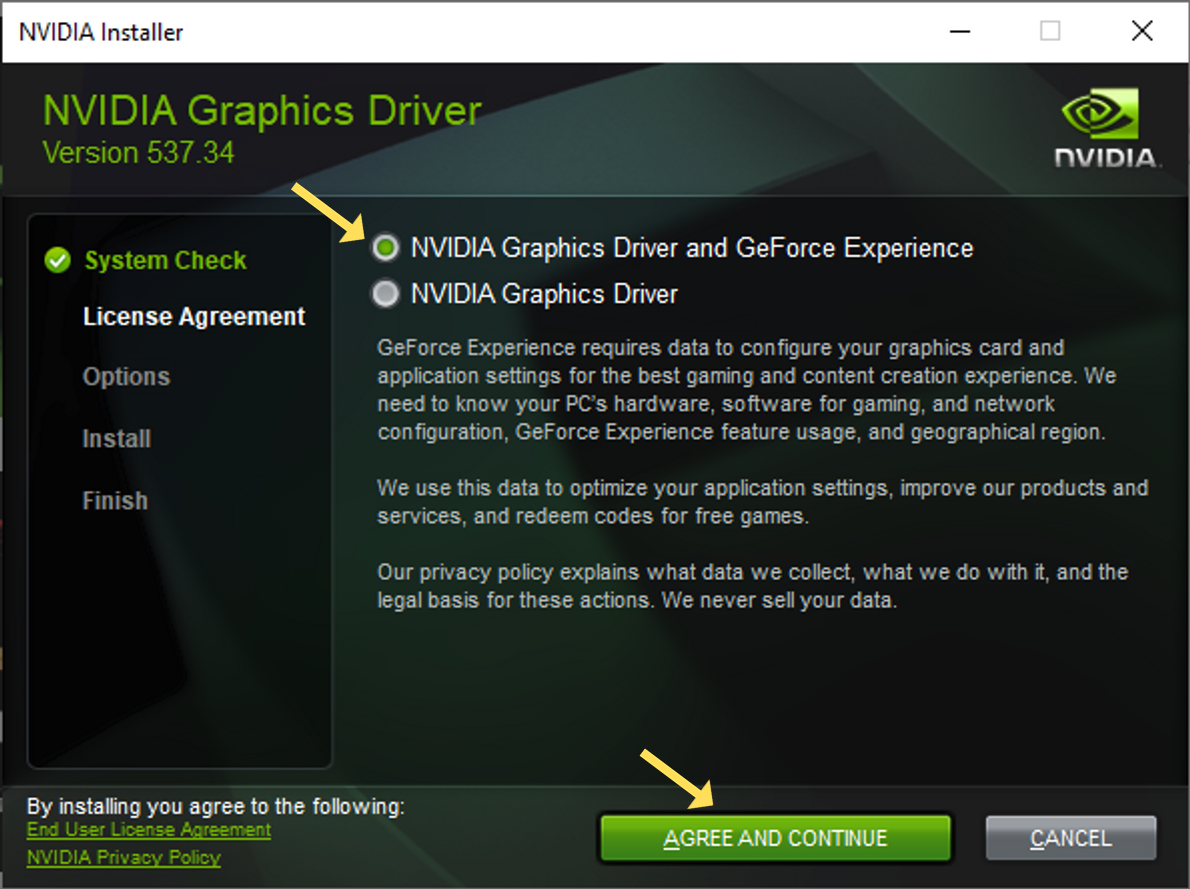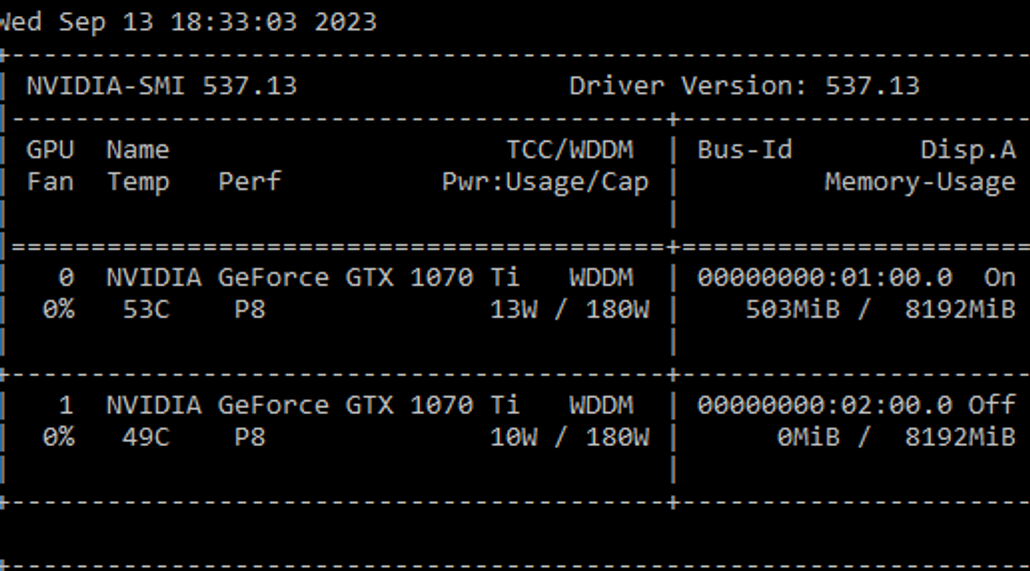Пошаговый процесс установки драйверов Nvidia в Windows:
- Чтобы проверить наличие правильных драйверов, откройте командную строку на компьютере с Windows (клавиши Windows + R, введите cmd) и введите следующую команду:
nvidia-smi. Если вы получите следующее сообщение об ошибке:
C:\\Users>nvidia-smi
'nvidia-smi' is not recognized as an internal or external command,
operable program or batch file.
Это означает, что у вас не установлены драйверы NVIDIA. Чтобы установить их, выполните следующие действия:
- Перейдите на сайт Nvidia и введите название вашего GPU, затем нажмите "Поиск":
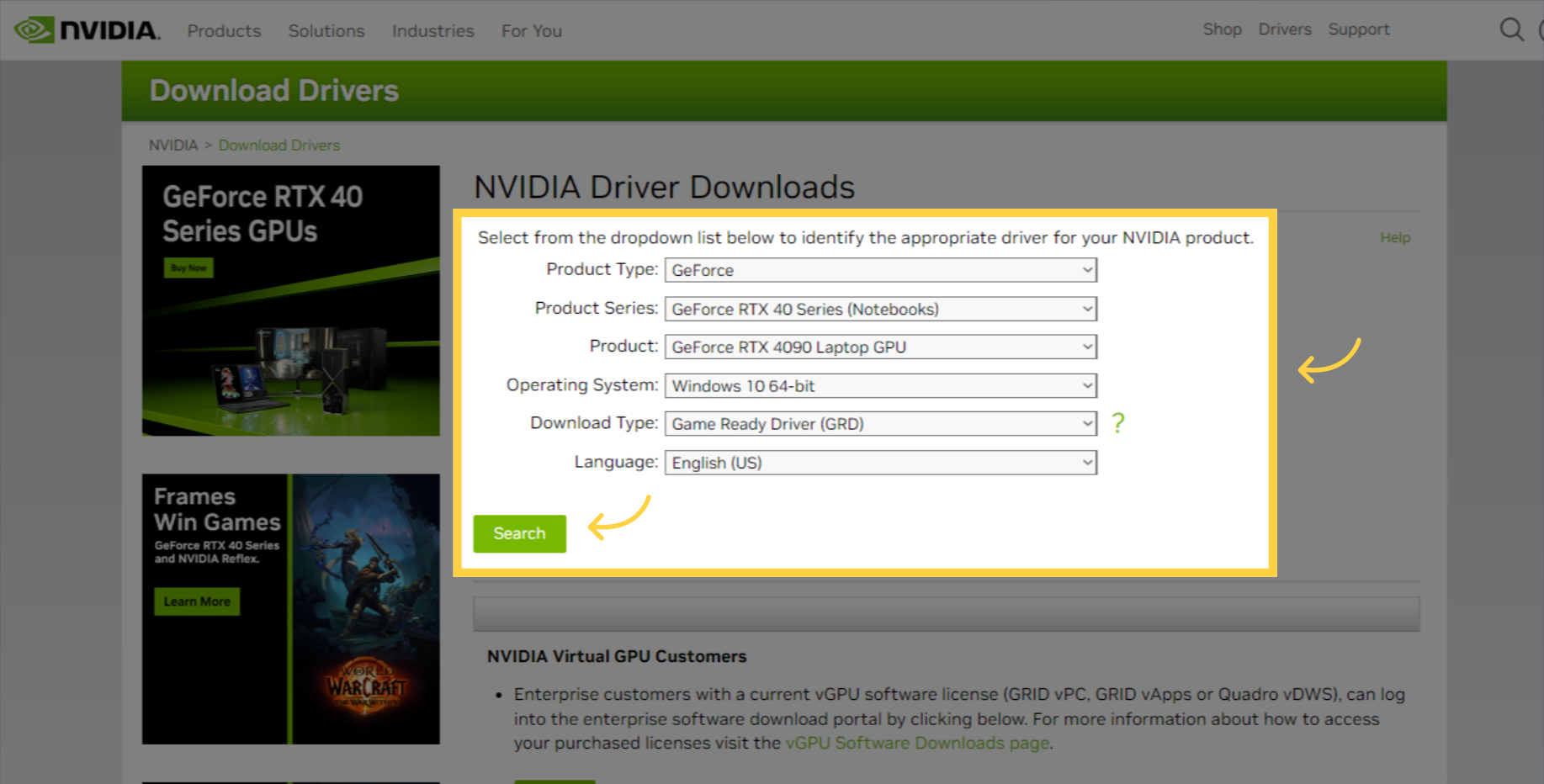
- Нажмите на кнопку "Загрузить", чтобы найти подходящий драйвер NVIDIA для вашего GPU и версии Windows.
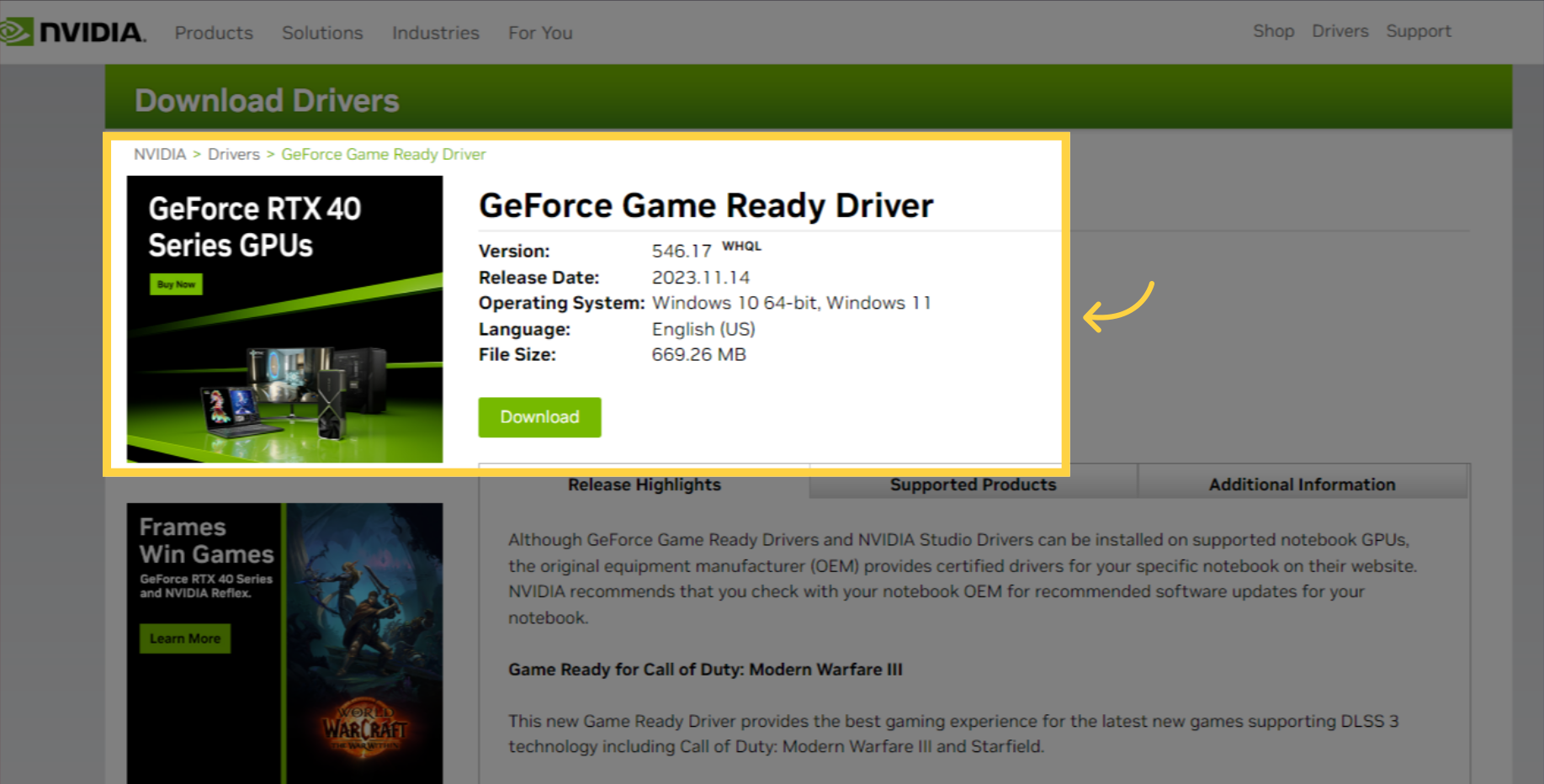
- После завершения загрузки запустите установку, выберите первый вариант и нажмите "Принять и продолжить"..
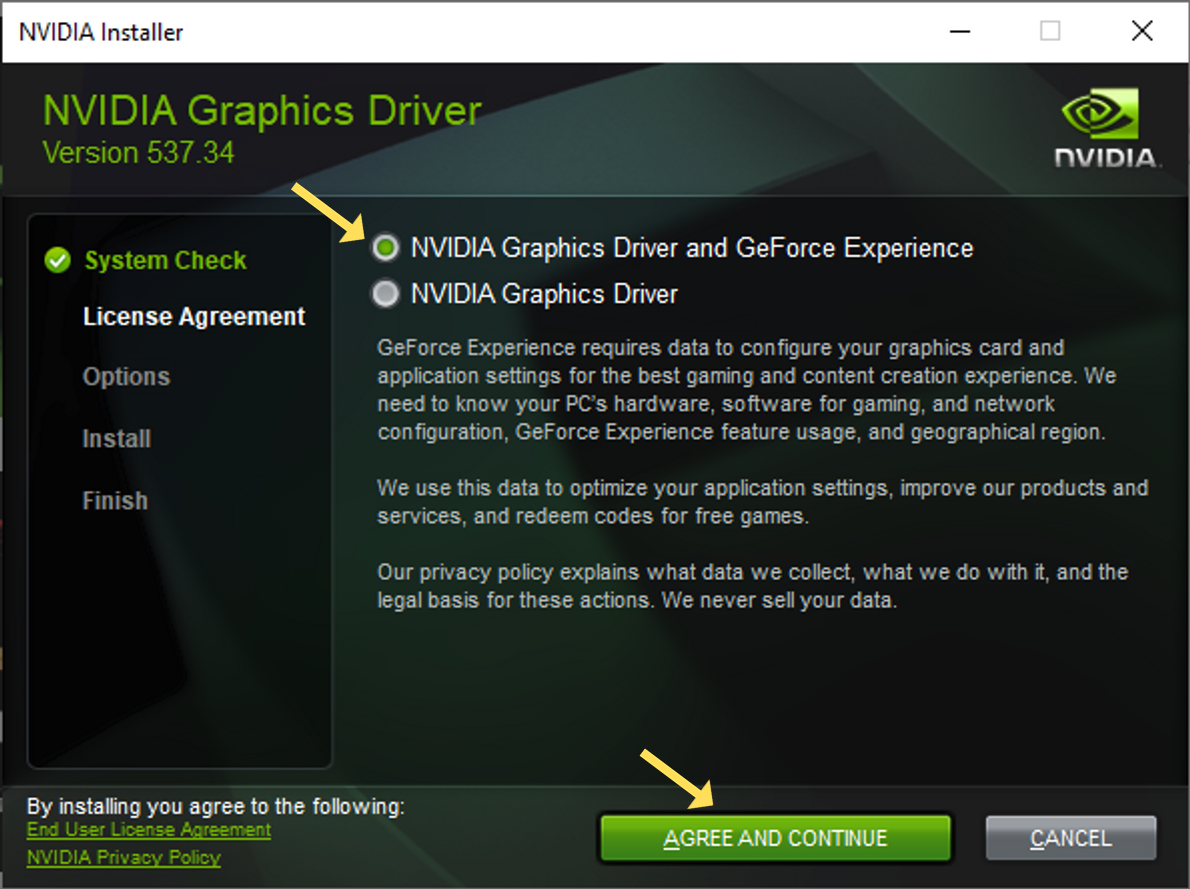
- После завершения установки необходимо перезагрузить компьютер. Перезагрузите компьютер, чтобы убедиться, что новый драйвер NVIDIA полностью интегрирован в систему.
- После перезагрузки компьютера откройте командную строку (клавиши Windows + R, введите cmd) и введите следующую команду:
nvidia-smi
- Вы должны увидеть следующий результат:
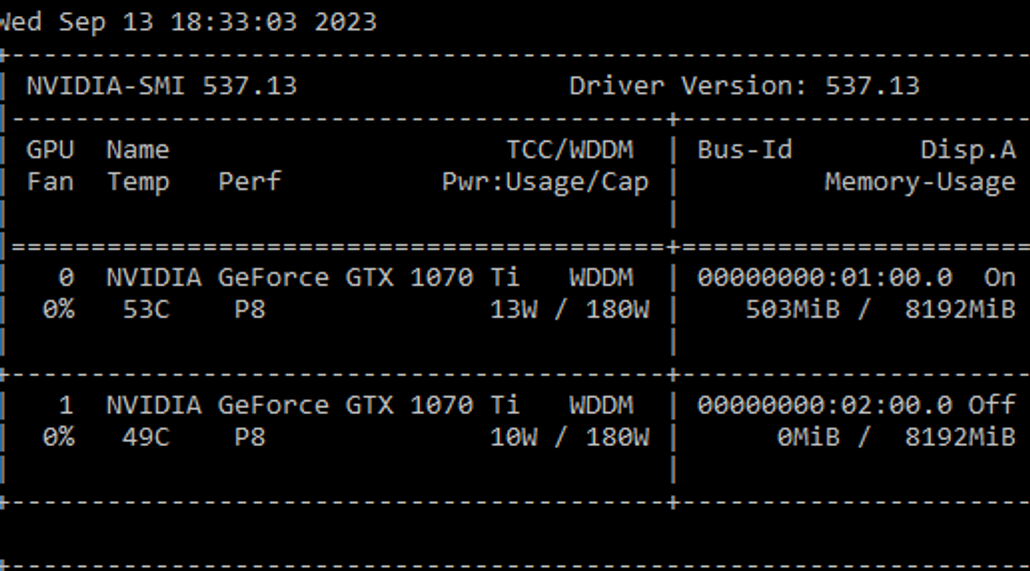
<aside>
👌 Вот и все! Ваши NVIDIA драйверы установлены и готовы к использованию.
</aside>
<aside>
📘 Если у вас все еще возникают проблемы с подключением устройства, свяжитесь с нами или обратитесь в наш Discord за дальнейшей помощью. Мы всегда готовы помочь!
</aside>
🚧 Обновлено 24 апреля 2024 года в 20:28 МСК